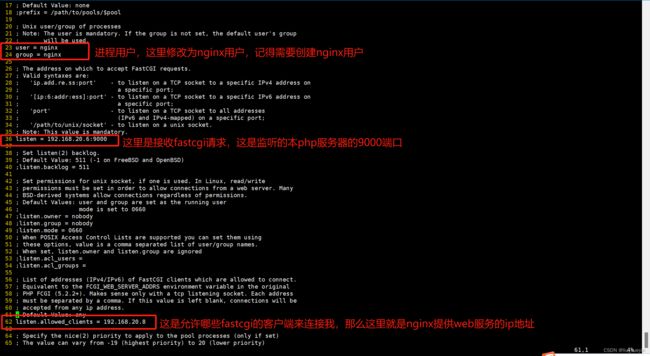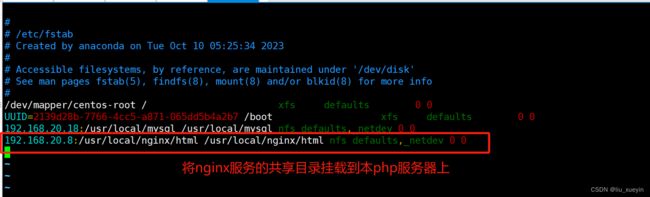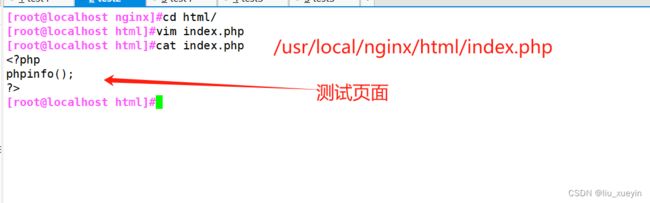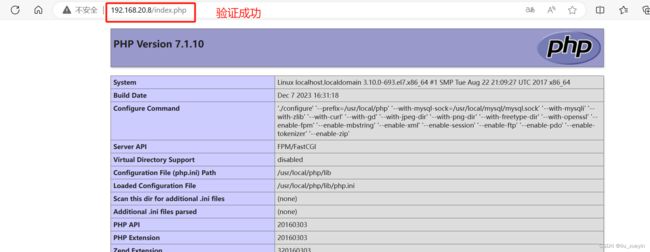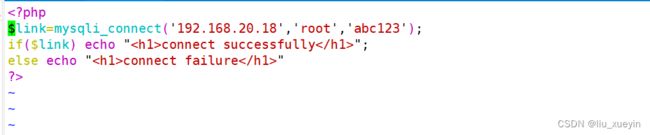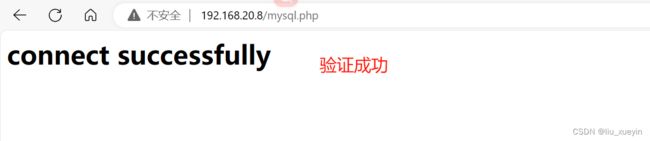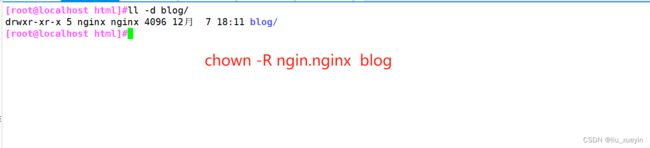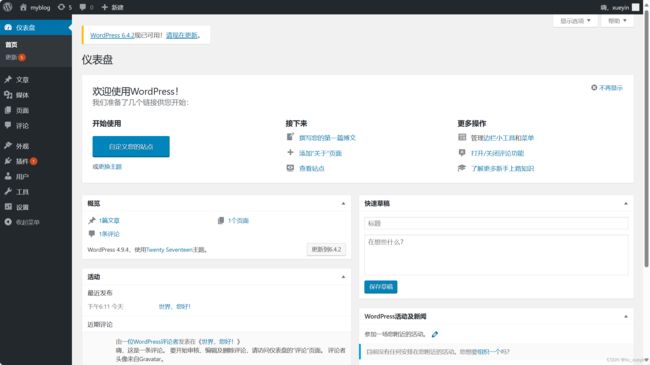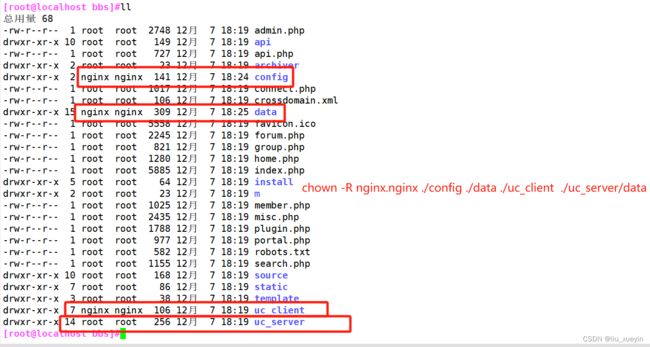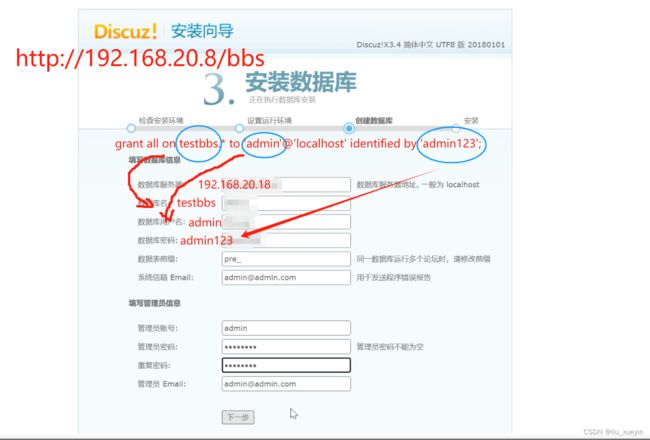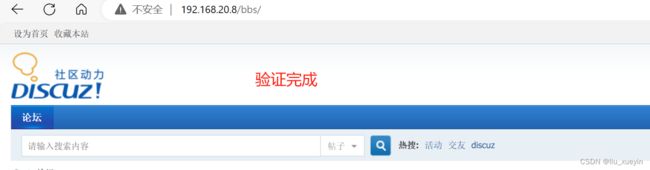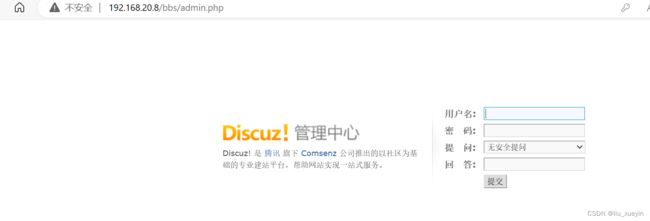LNMP网站架构分布式搭建部署(编译安装)
目录
一、数据库编译安装
二、nginx编译安装
三、php编译安装
三、通过nfs将三台不同的主机资源共享
四、基础测试
五、完成WordPress站点部署
六、完成bbs论坛站点部署
一、数据库编译安装
1、先下载安装包到/opt目录中,最好选择mysql-boost-5.7.44.tar.gz版本
2、安装所需要环境依赖包,如gcc gcc-c++ 编译器,cmake编译,bison语法分析等
3、解压缩到软件解压缩目录,使用cmake进行编译安装以及模块选项配置(预计等待30分钟左右),再编译及安装
5、创建mysql用户
6、修改mysql配置文件,删除以前所有的内容(mysql姊妹产品的配置,可以删除,重新写入)
7、配置文件和安装目录都需要修改所属主和属组为mysql
8、设置路径环境变量即创建命令快捷方式,将mysql的/usr/local/mysql/bin:/usr/local/mysql/lib都加入到$PATH环境变量中
9、初始化数据库,指定管理用户,指定安装目录,指定数据库文件的存储路径,初始化密码为空
10、将mysql加入systemd管理中。将自动生成的service文件(安装路径下的/usr/lib/systemd/system/mysqld.service)放到/lib/systemd/system/中
11、修改mysql的登录密码,给root用户创建初始密码
12、授权远程登录
--------编译安装mysqld 服务--------
1.将安装mysql 所需软件包传到/opt目录下
mysql-boost-5.7.44.tar.gz #其中包含支持c++的运行库
2.安装环境依赖包
yum -y install \
gcc \
gcc-c++ \
ncurses \ #字符终端下图形互动功能的动态库
ncurses-devel \ #ncurses开发包
bison \ #语法分析器
cmake #mysql需要用cmake编译安装
----------------------------------------------------------------------------------------------------------
yum -y install gcc gcc-c++ ncurses ncurses-devel bison cmake openssl-devel
3.配置软件模块
tar zxvf mysql-boost-5.7.44.tar.gz
cd /opt
cd mysql-5.7.44/
cmake \
-DCMAKE_INSTALL_PREFIX=/usr/local/mysql \ #指定mysql的安装路径
-DMYSQL_UNIX_ADDR=/usr/local/mysql/mysql.sock \ #指定mysql进程监听套接字文件(数据库连接文件)的存储路径
-DSYSCONFDIR=/etc \ #指定配置文件的存储路径
-DSYSTEMD_PID_DIR=/usr/local/mysql \ #指定进程文件的存储路径
-DDEFAULT_CHARSET=utf8 \ #指定默认使用的字符集编码,如 utf8
-DDEFAULT_COLLATION=utf8_general_ci \ #指定默认使用的字符集校对规则
-DWITH_EXTRA_CHARSETS=all \ #指定支持其他字符集编码
-DWITH_INNOBASE_STORAGE_ENGINE=1 \ #安装INNOBASE存储引擎
-DWITH_ARCHIVE_STORAGE_ENGINE=1 \ #安装ARCHIVE存储引擎
-DWITH_BLACKHOLE_STORAGE_ENGINE=1 \ #安装BLACKHOLE存储引擎
-DWITH_PERFSCHEMA_STORAGE_ENGINE=1 \ #安装FEDERATED存储引擎
-DMYSQL_DATADIR=/usr/local/mysql/data \ #指定数据库文件的存储路径
-DWITH_BOOST=/usr/local/boost \ #指定boost的路径,若使用mysql-boost集成包安装则-DWITH_BOOST=boost
-DWITH_SYSTEMD=1 #生成便于systemctl管理的文件,生成在/usr/local/mysql/usr/lib/的子目录中
存储引擎选项:
MYISAM,MERGE,MEMORY,和CSV引擎是默认编译到服务器中,并不需要明确地安装。
静态编译一个存储引擎到服务器,使用-DWITH_engine_STORAGE_ENGINE= 1
可用的存储引擎值有:ARCHIVE, BLACKHOLE, EXAMPLE, FEDERATED, INNOBASE (InnoDB), PARTITION (partitioning support), 和PERFSCHEMA (Performance Schema)
----------------------------------------------------------------------------------------------------------
cmake \
-DCMAKE_INSTALL_PREFIX=/usr/local/mysql \
-DMYSQL_UNIX_ADDR=/usr/local/mysql/mysql.sock \
-DSYSCONFDIR=/etc \
-DSYSTEMD_PID_DIR=/usr/local/mysql \
-DDEFAULT_CHARSET=utf8 \
-DDEFAULT_COLLATION=utf8_general_ci \
-DWITH_EXTRA_CHARSETS=all \
-DWITH_INNOBASE_STORAGE_ENGINE=1 \
-DMYSQL_DATADIR=/usr/local/mysql/data \
-DWITH_BOOST=boost \
-DWITH_SYSTEMD=1
注意:如果在CMAKE的过程中有报错,当报错解决后,需要把源码目录中的CMakeCache.txt文件删除,然后再重新CMAKE,否则错误依旧
4.编译及安装
make && make install
5.创建mysql用户
useradd -M -s /sbin/nologin mysql
6.修改mysql 配置文件
vim /etc/my.cnf #删除原配置项,再重新添加下面内容
[client] #客户端设置
port = 3306
socket = /usr/local/mysql/mysql.sock
[mysql] #服务端设置
port = 3306
socket = /usr/local/mysql/mysql.sock
auto-rehash #开启自动补全功能
[mysqld] #服务全局设置
user = mysql #设置管理用户
basedir=/usr/local/mysql #指定数据库的安装目录
datadir=/usr/local/mysql/data #指定数据库文件的存储路径
port = 3306 #指定端口
character-set-server=utf8 #设置服务器字符集编码格式为utf8
pid-file = /usr/local/mysql/mysqld.pid #指定pid 进程文件路径
socket=/usr/local/mysql/mysql.sock #指定数据库连接文件
bind-address = 0.0.0.0 #设置监听地址,0.0.0.0代表允许所有,如允许多个IP需空格隔开
skip-name-resolve #禁止域名解析,包括主机名,所以授权的时候要使用 IP 地址
max_connections=4096 #设置mysql的最大连接数
default-storage-engine=INNODB #指定默认存储引擎是INNODB
max_allowed_packet=32M#设置在网络传输中一次消息传输量的最大值。系统默认值为 1MB,最大值是 1GB,必须设置 1024 的倍数。
server-id = 1 #指定服务ID号##做后端SQL集群的时候,每个server都有自己的编号
sql_mode=NO_ENGINE_SUBSTITUTION,STRICT_TRANS_TABLES,NO_AUTO_CREATE_USER,NO_AUTO_VALUE_ON_ZERO,NO_ZERO_IN_DATE,NO_ZERO_DATE,ERROR_FOR_DIVISION_BY_ZERO,PIPES_AS_CONCAT,ANSI_QUOTES
----------------------------------------------------------------------------------------------------------
sql_mode常用值如下:
NO_ENGINE_SUBSTITUTION
如果需要的存储引擎被禁用或未编译,那么抛出错误。不设置此值时,用默认的存储引擎替代,并抛出一个异常
STRICT_TRANS_TABLES
在该模式下,如果一个值不能插入到一个事务表中,则中断当前的操作,对非事务表不做限制
NO_AUTO_CREATE_USER
禁止GRANT创建密码为空的用户
NO_AUTO_VALUE_ON_ZERO
mysql中的自增长列可以从0开始。默认情况下自增长列是从1开始的,如果你插入值为0的数据会报错
NO_ZERO_IN_DATE
不允许日期和月份为零
NO_ZERO_DATE
mysql数据库不允许插入零日期,插入零日期会抛出错误而不是警告
ERROR_FOR_DIVISION_BY_ZERO
在INSERT或UPDATE过程中,如果数据被零除,则产生错误而非警告。默认情况下数据被零除时MySQL返回NULL
PIPES_AS_CONCAT
将"||"视为字符串的连接操作符而非或运算符,这和Oracle数据库是一样的,也和字符串的拼接函数Concat相类似
ANSI_QUOTES
启用ANSI_QUOTES后,不能用双引号来引用字符串,因为它被解释为识别符
----------------------------------------------------------------------------------------------------------
[client]
port = 3306
socket=/usr/local/mysql/mysql.sock
[mysql]
port = 3306
socket = /usr/local/mysql/mysql.sock
auto-rehash
[mysqld]
user = mysql
basedir=/usr/local/mysql
datadir=/usr/local/mysql/data
port = 3306
character-set-server=utf8
pid-file = /usr/local/mysql/mysqld.pid
socket=/usr/local/mysql/mysql.sock
bind-address = 0.0.0.0
skip-name-resolve
max_connections=4096
default-storage-engine=INNODB
max_allowed_packet=32M
server-id = 1
sql_mode=NO_ENGINE_SUBSTITUTION,STRICT_TRANS_TABLES,NO_AUTO_CREATE_USER,NO_AUTO_VALUE_ON_ZERO,NO_ZERO_IN_DATE,NO_ZERO_DATE,ERROR_FOR_DIVISION_BY_ZERO,PIPES_AS_CONCAT,ANSI_QUOTES
7.更改mysql安装目录和配置文件的属主属组
chown -R mysql:mysql /usr/local/mysql/
chown mysql:mysql /etc/my.cnf
8.设置路径环境变量
echo 'export PATH=/usr/local/mysql/bin:/usr/local/mysql/lib:$PATH' >> /etc/profile
source /etc/profile
9.初始化数据库
cd /usr/local/mysql/bin/
./mysqld \
--initialize-insecure \ #生成初始化密码为空
--user=mysql \ #指定管理用户
--basedir=/usr/local/mysql \ #指定数据库的安装目录
--datadir=/usr/local/mysql/data #指定数据库文件的存储路径
----------------------------------------------------------------------------------------------------------
./mysqld \
--initialize-insecure \
--user=mysql \
--basedir=/usr/local/mysql \
--datadir=/usr/local/mysql/data
10.添加mysqld系统服务
cp /usr/local/mysql/usr/lib/systemd/system/mysqld.service /usr/lib/systemd/system/ #用于systemctl服务管理
systemctl daemon-reload #刷新识别
systemctl start mysqld.service #开启服务
systemctl enable mysqld #开机自启动
netstat -anpt | grep 3306 #查看端口
11.修改mysql 的登录密码
mysqladmin -u root password "abc123" #给root账号设置密码为abc123,原始密码为空
12.授权远程登录
mysql -u root -p
mysql -uroot -p密码 ##可以免交互登录 只能本地登录
grant all privileges on *.* to 'root'@'%' identified by 'abc123';
##grant 就是授权 all privileges可以享受所有特权 on *.*作用于所有库所有表
##'root'@'%'中表示%表示作用所有,身份认证即密码是abc123
##表示授予root用户可以在所有终端远程登录,使用的密码是abc123,并对所有数据库和所有表有操作权限
##数据库的命令学习
show databases; #查看当前已有的数据库
create database 库名; #创建新的库名
grant all on 库名.* to 'root'@'主机(网段,ip,localhost,%所有)' identified by 'root在mysql的密码'
flush privileges; #刷新库的权限
quit; #退出二、nginx编译安装
【编译安装 Nginx 服务】
systemctl stop firewalld
systemctl disable firewalld
setenforce 0
1、安装依赖包
yum -y install pcre-devel zlib-devel gcc gcc-c++ make
2、创建运行用户
useradd -M -s /sbin/nologin nginx
3、编译安装
cd /opt
tar zxvf nginx-1.12.0.tar.gz -C /opt/
cd nginx-1.12.0/
./configure \
--prefix=/usr/local/nginx \
--user=nginx \
--group=nginx \
--with-http_stub_status_module
make && make install
4、优化路径
ln -s /usr/local/nginx/sbin/nginx /usr/local/sbin/
5、添加 Nginx 系统服务
vim /lib/systemd/system/nginx.service
[Unit]
Description=nginx
After=network.target
[Service]
Type=forking
PIDFile=/usr/local/nginx/logs/nginx.pid
ExecStart=/usr/local/nginx/sbin/nginx
ExecReload=/bin/kill -s HUP $MAINPID
ExecStop=/bin/kill -s QUIT $MAINPID
PrivateTmp=true
[Install]
WantedBy=multi-user.target
chmod 754 /lib/systemd/system/nginx.service
systemctl start nginx.service
systemctl enable nginx.service
三、php编译安装
1、先安装环境依赖包,记得安装全,php需要的安装环境非常多;
2、编译安装到指定目录/usr/local/php
3、优化路径,做软连接创建命令快捷方式
4、调整php的配置文件,php的配置文件有三个:
主配置文件php.ini,来源于软件的安装包,需要修改939行中的时区,1170行中的数据库默认socket文件
php --ini
cp /opt/php-7.1.10/php.ini-production /usr/local/php/lib/php.ini第939行
date.timezone = Asia/Shanghai
第1170行
mysqli.default_socket = /usr/local/mysql/mysql.sock
进程服务配置文件php-fpm.conf,修改第17行,取消注释
cp php-fpm.conf.default php-fpm.conf![]()
扩展配置文件www.conf
cp www.conf.default www.conf
5、使用绝对路径可以启动 PHP-FPM 服务,并让它监听指定的端口或套接字,处理传入的 PHP 脚本请求。
6、软件包中有php-fpm的service文件,将其交给systemd进行管理
【编译安装 PHP 环境】
1、安装环境依赖包##单独部署php的时候,记得加上gcc gcc-c++ make pcre-devel,如果是集中式部署,nginx依赖环境已经安装过了
yum -y install gd libjpeg libjpeg-devel libpng libpng-devel freetype freetype-devel libxml2 libxml2-devel zlib zlib-devel curl curl-devel openssl openssl-devel gcc gcc-c++ make pcre-devel
2、编译安装
cd /opt
tar jxvf php-7.1.10.tar.bz2
cd php-7.1.10
./configure \
--prefix=/usr/local/php \ #指定将 PHP 程序的安装路径
--with-mysql-sock=/usr/local/mysql/mysql.sock \ ##指定mysql 数据库连接文件的存储路径
--with-mysqli \ #添加 MySQL 扩展支持 #mysqli扩展技术不仅可以调用MySQL的存储过程、处理MySQL事务,而且还可以使访问数据库工作变得更加稳定
--with-zlib \ #支持zlib功能,提供数据压缩
--with-curl \ #开启curl扩展功能,实现HTTP的Get下载和Post请求的方法
--with-gd \ #激活gd 库的支持
--with-jpeg-dir \ #激活jpeg 的支持
--with-png-dir \ #激活png 的支持
--with-freetype-dir \
--with-openssl \
--enable-fpm \
--enable-mbstring \ #启用多字节字符串功能,以便支持中文等代码
--enable-xml \ #支持xml文件,开启扩展性标记语言模块
--enable-session \ #会话
--enable-ftp \ #文本传输协议
--enable-pdo \ #函数库
--enable-tokenizer \ #令牌解释器##通过token做安全认证
--enable-zip #ZIP压缩格式
make && make install
3、路径优化,创建快捷方式
ln -s /usr/local/php/bin/* /usr/local/bin/
ln -s /usr/local/php/sbin/* /usr/local/sbin/
4、调整PHP配置文件
php有三个配置文件:
php.ini 主配置文件
php-fpm.conf 进程服务配置文件
www.conf 扩展配置文件
#调整主配置文件:
cp /opt/php-7.1.10/php.ini-development /usr/local/php/lib/php.ini
vim /usr/local/php/lib/php.ini
--1170行--修改
mysqli.default_socket = /usr/local/mysql/mysql.sock
--939行--取消注释,修改
date.timezone = Asia/Shanghai
php -m #查看验证安装的模块
#调整进程服务配置文件:
cd /usr/local/php/etc/
cp php-fpm.conf.default php-fpm.conf
vim php-fpm.conf
--17行--去掉";"注释
pid = run/php-fpm.pid
#调整扩展配置文件:
cd /usr/local/php/etc/php-fpm.d/
cp www.conf.default www.conf
5、启动php-fpm
/usr/local/php/sbin/php-fpm -c /usr/local/php/lib/php.ini
netstat -anpt | grep 9000
#PHP-FPM(FastCGI Process Manager:FastCGI 进程管理器)是一个 PHPFastCGI 管理器, 由于Nginx服务器不能处理动态页面,需要由 Nginx 把动态请求交给 php-fpm 进程进行解析。
##安装包中自带php-fpm.service文件,将其交给systemd进行管理
cd /opt/php-7.1.10/sapi/fpm
cp php-fpm.service /usr/lib/systemd/system/php-fpm.service
systemctl restart php-fpm.service三、通过nfs将三台不同的主机资源共享
php是作为中间件的一个作用,一方面处理nginx无法处理的动态页面请求,另一方面协作nginx的web前端和mysql数据库后端的调度;
第一步:回顾编译安装php的时候,指定了数据库的socket文件,那么首先分布式安装搭建,还需要让php服务器也有相应的socket文件,这里是通过nfs来实现的
数据库服务器配置
php服务器配置
第二步:处理完php与数据库之间的连接,此时需要处理nginx服务器与php服务器之间的连接
首先修改nginx的服务配置文件
修改php的配置文件
主要是www.conf配置文件
设置nginx服务的共享目录挂载
四、基础测试
测试php服务器动态处理能力
测试php调用数据库的能力
connect successfully";
else echo "connect failure
"
?>五、完成WordPress站点部署
nginx服务器配置:
第一步,现在nginx服务器上准备好相应的站点文件,解压后,将其复制到nginx的默认根目录下
[root@localhost opt]#ls
dir_SC_UTF8 Discuz_X3.4_SC_UTF8.zip nginx-1.24.0 nginx-1.24.0.tar.gz rh wordpress wordpress-4.9.4-zh_CN.tar.gz
[root@localhost opt]#cp -r wordpress /usr/local/nginx/html/blog
第二步,修改文件的所属权限
chown -R nginx.nginx /usr/local/nginx/html/blogmysql服务器配置:
第一步,创建相应的库,然后将其共享出去,刷新共享权限
真机环境测试
测试完成
六、完成bbs论坛站点部署
准备站点的php代码文件,然后修改文件的所属权限
[root@localhost mysql]#mysql -uroot -p"abc123"
mysql> create database testbbs;
mysql> grant all on testbbs.* to 'admin'@'%' identified by 'admin123';
mysql> grant all on testbbs.* to 'admin'@'localhost' identified by 'admin123';
mysql> flush privileges;
mysql> quit;测试